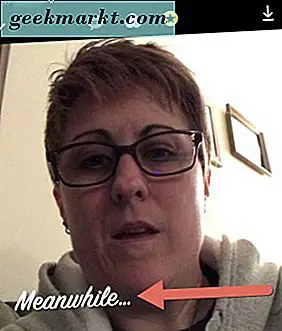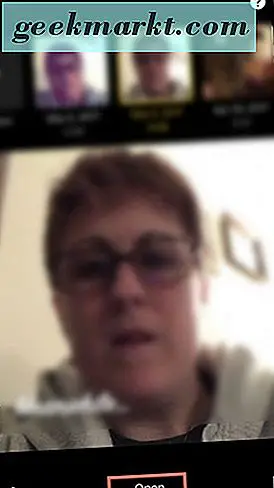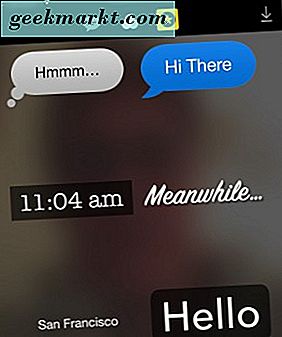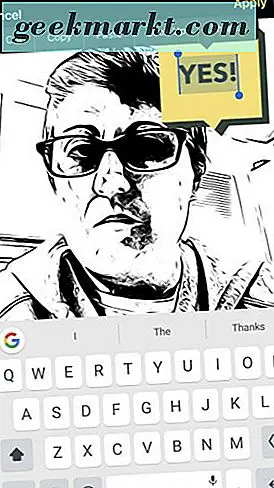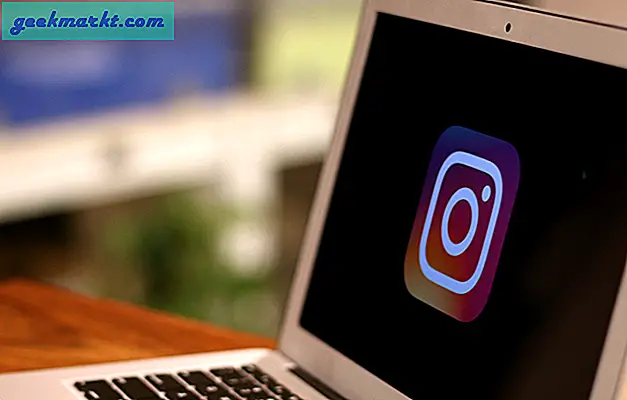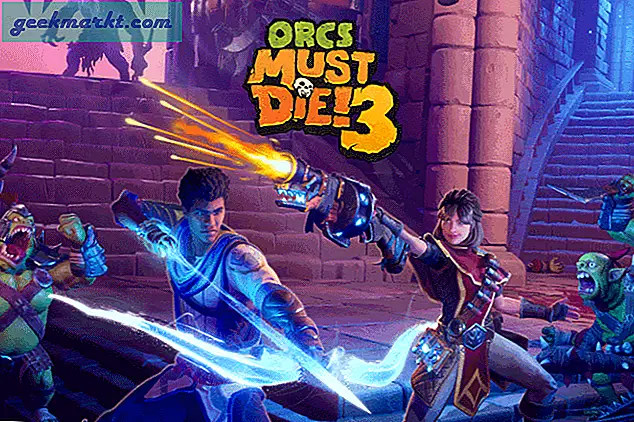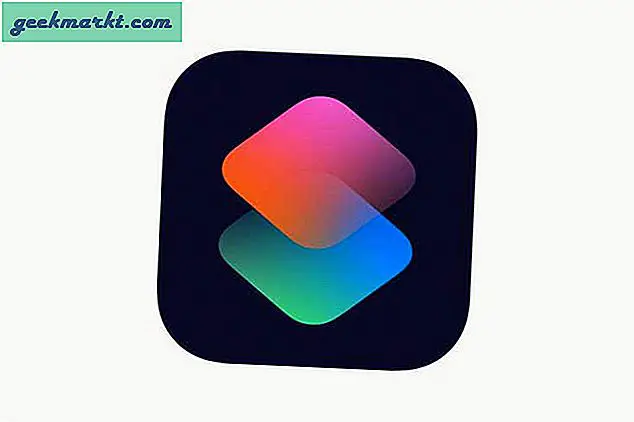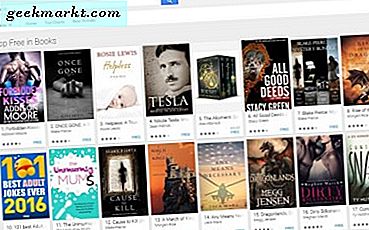Du kan tilføje dine billedtekster og tekst til en video, du har taget med Apple Clips. Vidste du, at? Nå, hvis du er ny til Apple Clips-applikationen, kan du ikke, men hvis du har tinket rundt med det et stykke tid, vil du snuble på det i sidste ende.
Hvis du ønsker at komme der hurtigere, så vil du fortsætte med at læse. Vi vil forklare og vise dig hvordan du tilføjer billedtekster og tekst til din video i Apple Clips.
Parat? Nu sker det.
Tilføj billedtekster til video i Apple Clips
For det første vil du åbne Apple Clips-applikationen på din iPhone. Derefter gør dig klar til at optage og tilføje nogle billedtekster til dit videoklip.
- Du kan tilføje en billedtekst til din video ved at trykke på torget, der har en stjerne inde i den.

- Vælg derefter den ønskede billedtekst i dit videoklip.

- Placer billedteksten i den del af skærmen, hvor du vil have den vist under dit optagelse af videoklip. Det er alt der er til det.
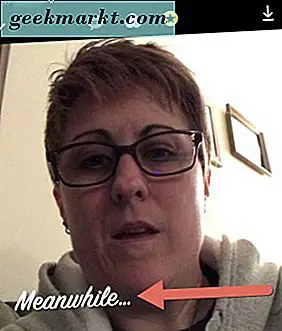
Hvis du allerede har optaget og videoklip og vil tilføje billedtekster til det, kan du også gøre det.
- Vælg dit videoklip i den øverste del af Apple Clips-programmet. Tryk på pilens symbol for at se din samling af klip.

- Tryk derefter på åbent nederst på midten af din iPhone-skærm i Apple Clips-appen. Tryk på videoklippet igen ved siden af afspilningsknappen.
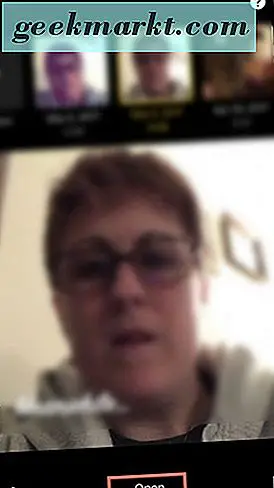
- Tryk på stjerneikonet øverst på klip-appen. Vælg den billedtekst, du vil tilføje til dit videoklip. Tryk på afspilningsknappen.
- Når du er tilfreds med resultatet, og har tilføjet de ønskede billedtekster, skal du trykke på Udført nederst til højre. Det trin sparer din Apple Clip-video.

Nu ved du, hvordan du tilføjer billedtekster til din video i Apple Clips, uanset om du er ved at optage eller har allerede optaget en video.
Skift teksten eller teksten i Apple Clip-video
Vil du ændre billedteksten eller teksten, der vises forprogrammeret i Apple Clips-valgene? Så går vi straks. Sådan får du det gjort.
- Start optagelse af et videoklip eller vælg det, du allerede har optaget som forklaret i ovenstående instruktioner.
- Vælg derefter en af de forhåndskrevne billedtekster eller tekststykker, der er givet til dig i Apple Clips-programmet. Tryk på stjerneikonet øverst i Apple Clips-appen for at gøre det.
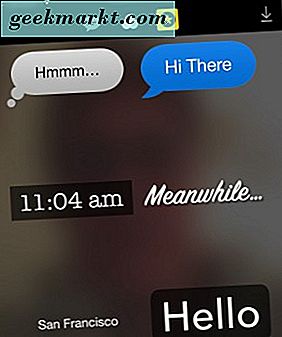
- Derefter skal du trykke to gange på teksten eller teksten, der vises på skærmen. Derefter åbnes dit tastatur, og du har også mulighed for at klippe, kopiere, indsætte søge op og dele.
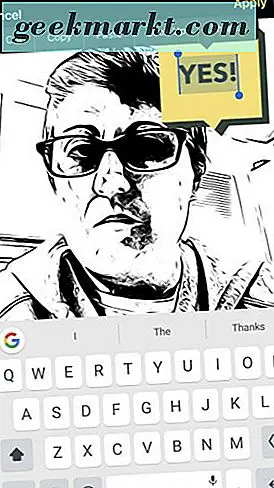
- Du vil ændre teksten, så tryk bare på backspace-knappen på dit iPhone-tastatur. Indtast derefter den tekst, du vil have vist i din Apple Clip-video.
Ja, det er så nemt. Bemærk også, at du også kan bruge disse trin og instruktioner til at anvende en billedtekst eller tekst til et foto også.
Afslutter
Tilføjelse af en billedtekst eller tekst til en video i Apple Clips kan nu afkrydses af din liste. Du kan tilføje forudskrevne billedtekster eller tekst valgt fra Apple Clips-programmet eller ændre det til, hvad du vil.
Du kan også anvende en billedtekst eller tekst til et billede i Apple Clips også. Vi håber det har hjulpet de af jer derude, der bruger Apple Clips-applikationen. Det er en ret nifty letvægts video og billedredigeringsprogram. Vi er blevet meget glad for det.